일어나야 할 시간에 따라 취침 시간 알림을 받는 방법

일어나야 할 시간에 따라 취침 시간 알림을 받는 방법
Windows 재부팅은 대부분의 사람들이 정말 싫어하는 작업입니다. 여러 가지 요인이 작용할 수 있고, 1~2분 정도면 끝날 수도 있지만, 대부분의 사람들은 이전 세션의 모든 창을 다시 열어야 한다는 생각에 컴퓨터를 재부팅하고 싶어 하지 않습니다. 그러면 많은 시간을 낭비하게 되죠. 바로 이럴 때 Windows에 내장된 '시작 항목' 기능이 도움이 됩니다. 시작 항목은 기본적으로 Windows를 부팅하거나 로그인할 때 자동으로 시작되거나 열리도록 설정하려는 응용 프로그램, 문서 또는 폴더입니다. 이러한 항목은 언제든지 쉽게 추가하거나 제거할 수 있지만, Windows 8.1에서 어떻게 해야 하는지 모르겠다면, 여기 간단한 가이드를 참고하세요.
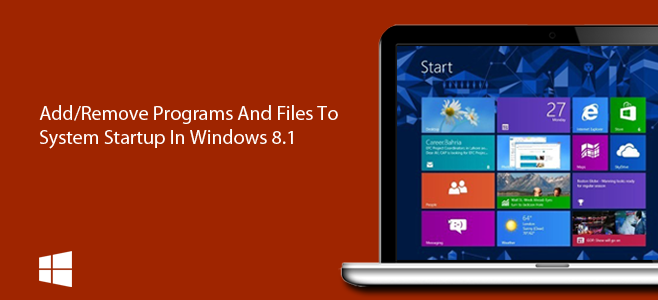
작업 관리자에서 프로그램 활성화 또는 비활성화
이전 버전의 Windows에서는 시스템 구성 도구의 "msconfig" 실행 명령을 실행한 후 시작 프로그램 탭을 선택하여 시스템 부팅 시 실행되는 애플리케이션을 관리할 수 있었습니다. 그러나 Windows 8에서는 시작 프로그램 탭을 시스템 구성 도구에서 작업 관리자로 옮겨 더욱 간편하게 액세스할 수 있도록 했습니다. 기존 시작 프로그램을 활성화하거나 비활성화하려면 다음 단계를 따르세요.
시작하려면 작업 표시줄을 마우스 오른쪽 버튼으로 클릭하고 상황에 맞는 메뉴에서 작업 관리자를 선택하세요.
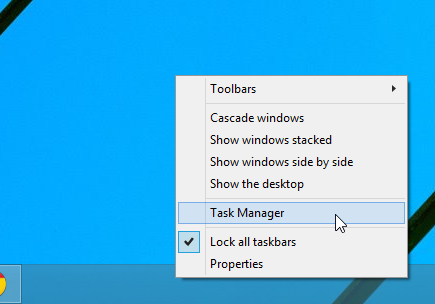
작업 관리자 창이 나타나면 아래 스크린샷에 표시된 '시작 프로그램' 탭으로 이동하세요. 여기에는 시스템 부팅 시 자동으로 실행되도록 설정된 항목 목록이 표시됩니다. 이 목록에는 각 항목의 이름, 게시자(있는 경우), 상태(활성화 또는 비활성화), 그리고 시작 시 영향(리소스 사용량: 높음, 보통, 낮음, 측정 안 함)이 표시됩니다. 프로그램을 활성화하거나 비활성화하려면 목록에서 해당 프로그램을 선택하고 왼쪽 하단의 '활성화' 또는 '비활성화' 버튼을 클릭하세요.
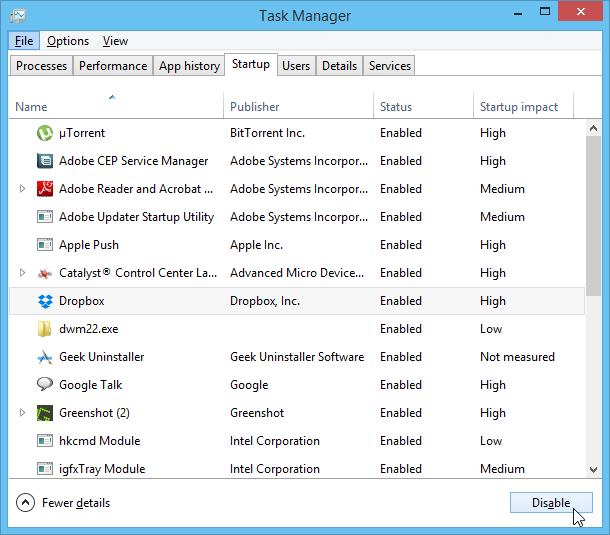
시작 디렉터리에 프로그램, 파일 및 폴더 추가 또는 제거
작업 관리자의 시작 프로그램 탭은 기존 시작 프로그램을 쉽게 활성화하거나 비활성화하는 데 유용합니다. 하지만 이러한 프로그램과 파일 또는 폴더를 사용자 지정하려면 시작 프로그램 폴더를 활용할 수 있습니다. 방법은 다음과 같습니다.
시작 메뉴 구슬을 클릭하여 시작 화면에 접근한 다음, "run"(따옴표 없이)을 입력하고 Enter 키를 누르거나 돋보기 버튼을 클릭합니다.
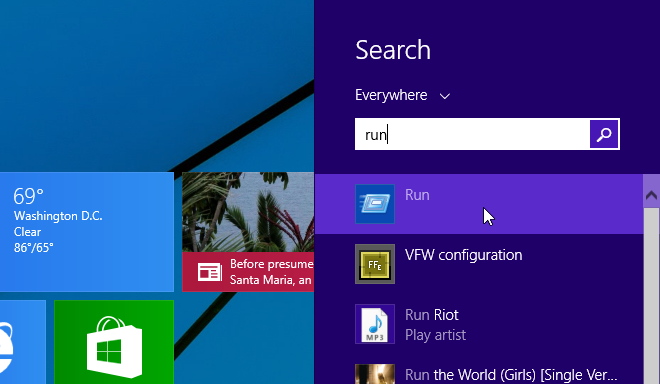
실행 명령 창에서 텍스트 필드에 "shell:startup"(따옴표 없이)을 입력하고 확인을 클릭하거나 Enter 키를 누릅니다.
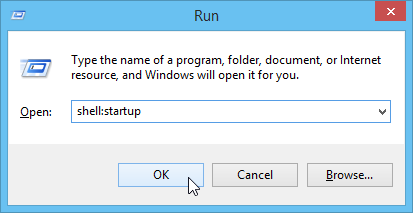
그러면 Windows 시작 폴더가 열리고, 여기에 파일과 프로그램을 추가하여 자동으로 실행할 수 있습니다. 이 폴더에는 이미 자동 부팅으로 설정된 시작 앱의 바로가기가 있을 수 있습니다. 하지만 열고 싶은 프로그램이나 파일의 바로가기를 쉽게 만들 수 있습니다.
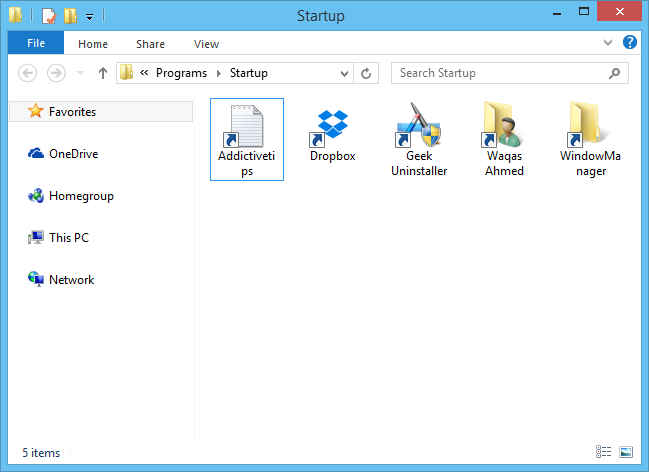
여기에 바로가기를 추가하는 방법은 두 가지가 있습니다. 가장 간단한 방법은 항목을 마우스 오른쪽 버튼으로 클릭하고 상황에 맞는 메뉴에서 '바로가기 만들기'를 선택하는 것입니다. 그런 다음 이 바로가기를 복사하여 시작 폴더에 붙여넣을 수 있습니다.
또는 시작 폴더에서 직접 새 바로가기를 지정할 수도 있습니다. 컨텍스트 메뉴에서 "새로 만들기" > "바로가기"를 선택하세요.
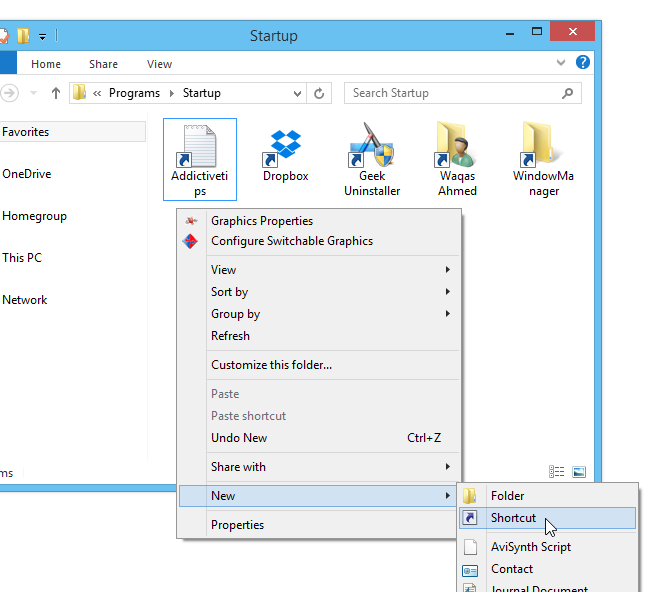
바로 가기 만들기 창에서 위치 필드에 항목의 경로를 지정하고 다음을 클릭합니다.
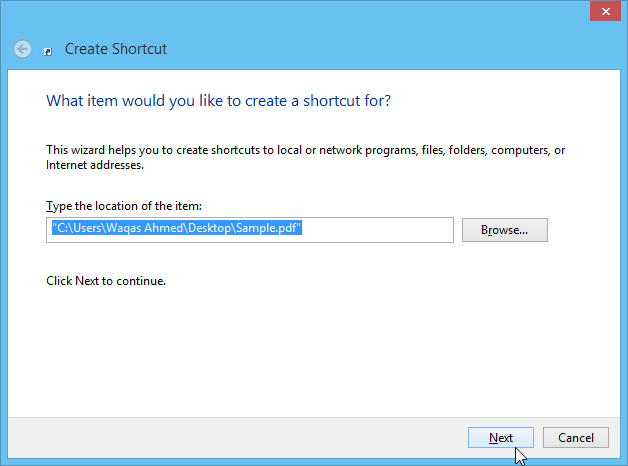
원하는 바로 가기 이름을 지정하고 [마침]을 클릭하여 프로세스를 완료합니다. 이제 Windows를 시작할 때 지정된 프로그램, 파일 또는 폴더가 자동으로 열립니다.
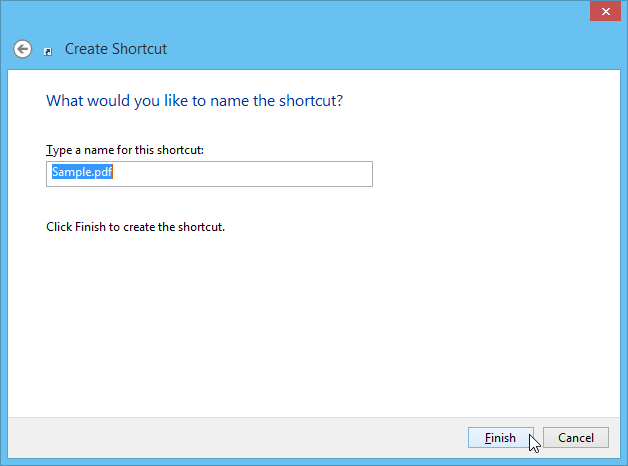
일어나야 할 시간에 따라 취침 시간 알림을 받는 방법
휴대폰에서 컴퓨터를 끄는 방법
Windows 업데이트는 기본적으로 레지스트리 및 다양한 DLL, OCX, AX 파일과 함께 작동합니다. 이러한 파일이 손상되면 Windows 업데이트의 대부분의 기능이
최근 새로운 시스템 보호 제품군이 버섯처럼 쏟아져 나오고 있으며, 모두 또 다른 바이러스 백신/스팸 감지 솔루션을 제공하고 있으며 운이 좋다면
Windows 10/11에서 Bluetooth를 켜는 방법을 알아보세요. Bluetooth 장치가 제대로 작동하려면 Bluetooth가 켜져 있어야 합니다. 걱정하지 마세요. 아주 간단합니다!
이전에 우리는 사용자가 PDF 병합 및 분할과 같은 옵션을 사용하여 문서를 PDF 파일로 변환할 수 있는 훌륭한 PDF 리더인 NitroPDF를 검토했습니다.
불필요한 문자가 포함된 문서나 텍스트 파일을 받아보신 적이 있으신가요? 텍스트에 별표, 하이픈, 공백 등이 많이 포함되어 있나요?
너무 많은 사람들이 내 작업 표시줄에 있는 Windows 7 시작 상자 옆에 있는 작은 Google 직사각형 아이콘에 대해 물었기 때문에 마침내 이것을 게시하기로 결정했습니다.
uTorrent는 토렌트 다운로드에 가장 인기 있는 데스크톱 클라이언트입니다. Windows 7에서는 아무 문제 없이 작동하지만, 어떤 사람들은
컴퓨터 작업을 하는 동안에는 누구나 자주 휴식을 취해야 합니다. 휴식을 취하지 않으면 눈이 튀어나올 가능성이 큽니다.







